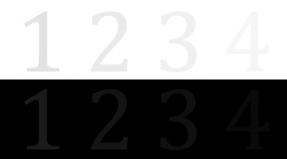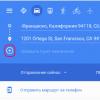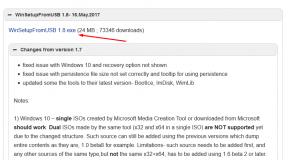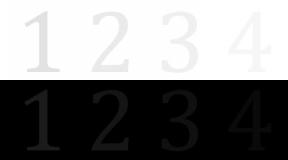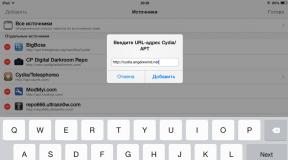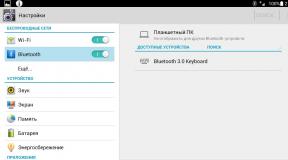Как создать страницу фб. Создание публичной бизнес-страницы в Facebook. Создание бизнес-страницы в Facebook
Если для вас Facebook — всего лишь сервис для общения и развлечения, смиритесь с фактом: вы теряете деньги и проигрываете конкурентам. Чтобы выйти на новый уровень, срочно осваивайте эту социальную сеть для продвижения своего дела или личного бренда.
Начните с самого простого — разберитесь, как создать бизнес-страницу на Facebook, и приступайте к ее публикации в сети.
В статье мы объединили инструкцию по созданию страницы и советы по апгрейду интерфейса, актуальные для 2018 года.
Что такое бизнес-страница на Facebook и чем она отличается от личного профиля
Ответы находим в условиях пользовательского соглашения. Там есть четкие определения личного профиля и бизнес-страниц. Главные отличия заключены в целях и функциях.
Профиль представляет только личность. Пользователь создает его исключительно для социализации и развлечения, то есть для некоммерческого использования. Фейсбук неумолим: здесь никакой рекламы и продаж. Если вы нарушаете это правило, то в любой момент аккаунт могут заблокировать. Исключений не предусмотрено.
Хотите зарабатывать на Facebook, создавайте бизнес-страницу. Иначе ее называют фан-страница. Это эффективный и бесплатный SMM-инструмент. Его используют для продвижения, запуска рекламных кампаний, монетизации блогов.
Страница подходит для компаний, независимо от масштаба их деятельности, организаций, публичных личностей. Предприниматели с небольшим бизнесом часто обходятся даже без своего сайта. Его функции выполняет деловой профиль в соцсети.
Для работы владельцам страниц Фейсбук предлагает следующие возможности:
- индексация поисковыми системами;
- доступ к статистике;
- самостоятельное администрирование и привлечение для этого другого человека;
- настройка рекламы, в том числе таргетированной и на сторонних ресурсах с помощью «Audience network»;
- подключение приложений.
Количество подписчиков у личного и бизнес-аккаунта после последних изменений не ограничено. Функция «Добавить в друзья» предусмотрена только для профиля.
Есть еще один вид аккаунта на Фейбуке – группа. Иначе его можно назвать сообщество по интересам. Для продвижения и заработка его использовать также запрещено.
Важно! Создать страницу без личного профиля невозможно.
Зачем заводить бизнес-аккаунт — 3 главные причины
Детище Марка Цукерберга привлекает представителей бизнеса главным качеством своей аудитории — платежеспособностью.
Компании, предприниматели, общественные деятели активно используют эту платформу, реализуя сразу несколько ключевых целей. Назовем основные причины открыть в Facebook собственное онлайн представительство.
Причина 1. Продвижение товаров и услуг в социальных сетях
Сегодня в социальные сети люди приходят не только с желанием провести время с виртуальными друзьями. Информацию о товарах и услугах на Фейсбуке ищут едва ли не чаще, чем в поисковиках. Не менее важно, что пользователи готовы здесь покупать.
Причина 2. Формирование и поддержание положительного имиджа компании
Даже отрицательные отзывы реально обратить во благо. Нередко клиенты, когда возникают проблемы, обращаются не только в службу поддержки, но и пишут комментарии (отзывы) на страницах социальной сети.
Администратор страницы отвечает на запросы, предлагает варианты разрешения сложных ситуаций. Другие пользователи видят подобные диалоги и понимают: компания заботится о людях, все трудности разрешимы.
Причина 3. Возможность анализировать аудиторию
Бизнес-страница — идеальная площадка для коммуникации с потенциальными покупателями. Статистика помогает понять, кого интересуют тематические посты, определить лучшее время для публикации. На основе данных гораздо легче составить портрет своей целевой аудитории, выяснить «боль» клиента.
Через опросы и анализ комментариев, сообщений с вопросами от посетителей маркетологи выстраивают диалог с подписчиками, изучают их предпочтения и интересы. Формируется обратная связь. Такая информация бесценна при формировании маркетинговой стратегии.
Как создать бизнес-страницу на Facebook — пошаговый алгоритм
Войдите в личный профиль.
Если его нет, шагом 1 становится регистрация. Понадобится адрес электронной почты либо номер мобильного телефона. Создание аккаунта занимает несколько минут. Дальше нажимаем на значок в виде треугольника в верхней панели профиля, затем — «Создать страницу».

Шаг 1. Выбираем тип страницы
Раньше пользователь выбирал из 6-ти вариантов, сейчас предложено только 2 основных типа страницы:
- «Компания или бренд».
- «Сообщество или публичная личность».
Вариант 1 предпочтителен для организаций и представительств, которые имеют конкретный адрес, место, куда будут обращаться клиенты: офис, магазин, кафе, спортивный зал, мастерская и т.д. Если ваш бизнес не привязан географически либо ваша цель – личный брендинг, остановитесь на варианте 2. Нажмите «Начать».

Шаг 2. Загружаем фото и оформляем обложку
Если вы еще не определились с визуалом страницы, шаг можно пропустить и вернуться к нему позже.

Требования к изображениям:
Идеально для фото аккаунта подходит логотип. Он будет отображаться рядом с каждым постом в ленте, а также сопровождать записи и комментарии. Учтите, что на странице фото будет стандартным, а в публикациях и объявлениях — круглым.

Фотография для обложки — это тематическое изображение. На ней размещают надписи, слоганы и другую текстовую информацию. Загружать изображения рекомендовано в формате PNG.

Шаг 3. Придумываем название страницы, выбираем категорию и создаем имя пользователя
Назовите страницу именем компании (бренда) либо используйте ключевые слова, связанные со сферой деятельности. Например, «Ремонт компьютеров», «Поиск работы», «Услуги SEO». Допускается «разбавить» название указанием города, области: «Аренда квартир в Воронеже».
Не подходят для названия:
- длинные слоганы-призывы: «Приходите к нам за вкусными обедами»;
- слова общего характера и географические названия без уточнений. Нельзя: «Санкт-Петербург», «Обувь». Допустимо: «Экскурсионные туры. Санкт-Петербург», «Обувь от Петровича».

Имя пользователя не должно использоваться другими владельцами страниц. Оно состоит только из латинских букв, цифр. Для разделения слов допустимо использовать точки. Например, @remont.noyt.

Шаг 4. Добавляем информацию об аккаунте
Открываете меню «Информация» и заполняете те разделы, которые вы считаете ключевыми. Остановитесь на главном. В приоритете: история, миссия, контактные данные, сайт, часы работы.

Шаг 5. Добавляем кнопку призыва к действию
Под фотографией обложки находится меню «Добавить кнопку». Выбирайте подходящий вам вариант. К примеру, «Связаться». Затем нажмите «Протестировать кнопку» и проверьте, как она работает. Если вы решите изменить призыв к действию, в этом же меню есть пункт «Отредактировать кнопку».

Шаг 6. Настраиваем аккаунт
Открываем раздел «Настройки». Меню обширное, но на старте стоит настроить базовый минимум. В пункте «Общие» определите, кто из пользователей может видеть вашу страницу, публиковать в ленте свои посты, а также обязательно откройте возможность писать вам сообщения и отзывы.

Шаг 7. Наполняем страницу контентом
В ленте выбирайте «Написать публикацию», создайте пост, затем нажмите «Опубликовать». Подготовьте страницу к продвижению, сделайте ее активной и информативной. Залог успеха — регулярный постинг и разнообразный контент.
Размещайте экспертные статьи, видео, фотографии, развлекательные посты, проводите live-трансляции. Только «подогретая», то есть вовлеченная аудитория переходит в категорию клиентов.

Не стесняйтесь задавать вопросы службе поддержки Audience Network FB.
Посмотрите небольшой видеоролик на YouTube о том, как создать страницу в Facebook:
Как оформить страницу, чтобы привлечь больше клиентов — полезные советы и рекомендации
Иногда достаточно нескольких простых действий, чтобы посетитель обратил внимание на страницу.
Пара интересных штрихов в оформлении и конверсия увеличивается в 2-3 раза. Вот 4 важных совета, которые помогут вам сделать страницу привлекательнее и заработать больше.
Совет 1. Используйте изображение товара или линейки продуктов на обложке
Если фотографию профиля можно сравнить с визитной карточкой страницы, то обложка — это ваш бесплатный рекламный щит. Используйте его потенциал в полной мере.
Помните, что у вас есть не более 10 секунд, чтобы пользователь понял, для чего создана страница, и задержался на ней. Визуальную информацию совмещайте с текстом. Ограничений сейчас нет, но оптимальный размер текстового блока — не более 30% от общей площади.
Любая важная информация должна быть на виду. Поэтому о скидках, бонусах и других «плюшках» расскажите в посте, который не потеряется в ленте. Используйте функцию «Закрепить наверху страницы». Новые посты тогда будут появляться под публикацией об актуальной акции. Кратко проанонсировать скидки можно и на обложке страницы.
Определите, какой шаг должен сделать посетитель страницы: позвонить, написать сообщение, забронировать продукт, перейти на страницу заказа. В соответствии с этим и добавляйте кнопку «Call-to-action». Или подключите её к загруженному видео. Призыв может быть и в тексте поста: напоминайте о нем, нацеливайте потенциальных клиентов на определенные действия.
Совет 4. Призывайте посетителей переходить на сайт
Основная цель бизнес-страницы в Фэйсбук - привлечь больше покупателей в ваш бизнес и увеличить заработок. Чтобы выполнить эту задачу, работайте над повышением конверсии — увеличением числа переходов на сайт.
Используйте для постов интригующие заголовки, завлекайте полезной информацией. При этом всю статью либо все нужные данные обещайте рассказать только на сайте. Предложите вознаграждение, если пользователь поделится вашим постом. Как вариант: «Расскажите друзьям о нашей акции и приходите на сайт проекта за приятным сюрпризом!».
Социальная сеть Facebook – это дополнительная возможность привлекать клиентов для вашего бизнеса из Интернета. Поэтому маркетологи рекомендуют в обязательном порядке иметь тут бизнес-аккаунт. Узнайте, как создать страницу в Фейсбук для организации с нуля.
В каких случаях целесообразно создать бизнес-страницу в Фейсбук
Согласно исследованиям аналитического агентства Statista, в социальной сети Facebook зарегистрировано 18 млн россиян (данные за март 2018 года). Это не самый популярный ресурс в РФ, он занимает 4-е место после Youtube, Vkontakte и Odnoklassniki:

Однако, FB имеет несколько важных преимуществ:
- здесь сосредоточена преимущественно взрослая аудитория: на первом месте люди в возрасте 25–34 года (37% посетителей), на втором – категория 35–44 лет (30,6%), и на третьем – люди старше 45 лет (14%);
- платежеспособность пользователей ФБ выше, это следует из предыдущего пункта;
- посетители проводят здесь больше времени, чем на других интернет-площадках. В среднем это 1,5 часа в день (для сравнения, в Инстаграм пользователи проводят меньше 1 часа в день).
Вот еще одно полезное исследование от центра Brand Analitics:

Прежде чем перейти к вопросу, как создать аккаунт на Фейсбук для организации, нужно разобраться с тем, какие отрасли тут целесообразно продвигать. Специалисты Brand Analitics подсчитали, что самую высокую «кликабельность» имеют объявления о юридических услугах (1,61%), а самую низкую - направление профессиональной подготовки (0,47%). Верно и то, что при грамотной маркетинговой стратегии можно успешно продвигать любые товары/услуги и создать положительный имидж компании.
Есть еще одно исследование от Genius. По опросам аналитиков, 57% пользователей признались, что социальные сети влияли на их решение о покупки товаров. При этом 40% респондентов заявили, что делали заказ после просмотра рекламы в Facebook.
Не хватает времени сконцентрироваться на развитии бизнеса? Избавьтесь от рутинных задач по учету и отчетности с помощью сервиса .
Как в Фейсбук создать страницу компании
Если у вас нет профиля в этой соцсети, необходимо пройти регистрацию, а затем нажать на кнопку «Создать страницу». Выбирайте опцию «Компания или бренд», так как вариант «Сообщество или публичная личность» имеет менее богатый функционал для рекламы и развития:

Как создать бизнес страницу на Фейсбук, если есть уже аккаунт? Для этого нужно перейти на страницу https://www.facebook.com/pages/create/migrate , перед вами откроется такое окно:

Название страницы, выбор категории, информация об аккаунте
Первое, что нужно сделать – это определиться с названием, которое будут видеть будущие посетители и потенциальные клиенты. Вполне логично, что для этого используют название бренда, организации. Например, если вы продаете косметику Lancome, то эту марку можно и нужно использовать в названии. Но в идеале сочетать ее с ключевыми словами, гео-уточнениями, описанием деятельности. Вот несколько примеров:
- Косметика Lancome в Нижнем Новгороде;
- Стоматологический центр «Дент» в Казани;
- Кредитная компания «Шанс» - деньги за 5 минут.
Для примера мы создаем страницу вымышленной формы, которая занимается продажей пластиковых окон в Москве:

Следующий шаг – выбор категории. ФБ предлагает множество вариантов – услуги, продажа, местная компания, медицина и здоровье, среди них вы найдете нужную нишу. Ниже необходимо заполнить адрес и номер телефона. Затем нажмите «Продолжить».
Оформление бизнес страницы в Фейсбук: обложка и фото профиля
После того, как вы определились с названием, сервис предложит загрузить фото профиля и обложки. Если вы еще не готовы добавлять изображения, этот шаг можно пропустить.

На профиль рекомендуется выбирать изображение логотипа фирмы или товара. На обложку – изображение, которое ассоциируется с деятельностью вашей организации. Например, если это ресторан, то на обложке можно поместить фото интерьера или красиво сервированной еды. Маркетологи рекомендуют подбирать картинки, которые подсознательно вызывают приятные ассоциации, соответствуют моральным ценностям вашей целевой аудитории. В тестовом примере мы используем фото обложки, на котором изображена семья:

Изображения можно менять, а из обложки – сделать слайд-шоу или анимацию.
Рассмотрим дальнейшие действия, как сделать бизнес профиль в Фейсбук.
Настройки аккаунта
Чтобы страница была информативной и полноценно оформленной, вам нужно будет уделить время на ее настройку.
Информация об аккаунте
Чем больше информации и чем качественнее ее подача, тем выше шанс заинтересовать потенциального клиента. Первым делом добавьте короткое описание, в котором опишите преимущества компании/товара/услуги. Старайтесь использовать не субъективные оценочные описания, а конкретные плюсы (это называется «уникальное торговое предложение»). Сравните эти два варианта:
Обратите внимание на раздел «Наша история»:

В нем можно разместить большой текст, в котором вы расскажете об истории фирмы, ее миссии, целях, достижении, о том, как вы работаете, о коллективе, и многое другое. Этот раздел можно оформить фотографией или картинкой. Он будет постоянно демонстрироваться посетителям в правой стороне.
Как сделать бизнес страницу в Фейсбуке: все настройки и разрешения
В правом верхнем углу расположено меню настроек: общие и специальные. Оно очень обширное, но мы советуем обратить внимание на различные опции, которые позволят ограничить публикацию постов и комментариев другим людям. Есть ограничения по странам, возрастам, настройка платформы Messenger, возможность выбрать аудиторию, автоматически переводить посты на другие языки, и так далее.
Имя пользователя для страницы
Создание имени пользователя – необязательный шаг, но мы советуем это сделать. Оно дает странице уникальный URL-адрес, который в будущем вы будете использовать для настройки таргетированной и контекстной рекламы. Имя пользователя находится под названием группы, кликните на эту надпись, чтобы установить свои настройки. Оно должно быть написано латинскими буквами и не повторяться с именами других организаций, которые уже зарегистрированы на ФБ. Вот, как это выглядит в нашем примере:

Кнопка призыва

Наполнение страницы контентом
Вот мы и подошли к завершению вопроса, как создать аккаунт компании в Facebook. Страница готова, теперь пора наполнять ее постами. Это делается через кнопку «Создайте публикацию». Там же имеются опции, которые позволят добавить к посту фото, видео, создать мероприятия или предложения, провести трансляцию в прямом эфире. Залог успеха - регулярные публикации, которые интересны или полезны людям.
- фотографии товаров;
- видео-обзор;
- развлекательный пост;
- опрос;
- презентация нового товара/услуги;
- розыгрыш призов;
- live-трансляции.
Таким образом, посты должны чередоваться между собой и быть увлекательными.
Как сделать бизнес-страницу в Фейсбук для Инстаграм
Для того, чтобы связать ФБ с аккаунтом Инстаграм, необходимо зайти в «Настройки» и выбрать раздел «Instagram». Затем с помощью подсказок вы сможете отредактировать профиль Инстаграм, создавать рекламу и управлять комментариями:

Регистрация бизнес аккаунта в Фейсбук: важное замечание
Пошаговая инструкция «Как создать бизнес страницу на Facebook» поможет пройти первый этап – появиться в этой социальной сети. Далее необходимо будет продвигать страницу. Для этого есть 2 способа – либо обратиться за такой услугой к специалисту, либо обучиться самостоятельно интернет-маркетингу. В любом случае, придется приложить усилия для того, чтобы страница начала приносить доход.
Три месяца бухгалтерского, кадрового учета и юридического сопровождения БЕСПЛАТНО. Торопитесь , предложение ограничено.
Социальные сети все больше интегрируются в наш быт и выходят за рамки мест , где можно пообщаться — все больше и больше компаний из самых различных сфер успешно ведут свои страницы и позиционируют себя как социально активные (например , бизнес -страница Сбербанка в Facebook выходит в лидеры по числу подписчиков ).
Это понятно и объяснимо — когда у вас есть представительство в соцсетях — для аудитории вы становитесь ближе и понятнее .
Facebook стабильно удерживает 3 место по числу пользователей на территории России : по данным на март 2015 года , эту социальную сеть использовали 25 млн россиян (исследования Mail .Ru Group , TNS , comScore и Brand Analytics ), 3 года назад посетителей Facebook в Рунете было 12 миллионов . Совсем недавно аудитория Фейсбука в России уменьшалась по сравнению с предыдущими годами , однако в начале этого года у него наметились тенденции к росту числа подписчиков . Это связывают с регрессом двух лидеров — ВКонтакте и Одноклассников — увеличение числа подписчиков там почти остановилось .
Мы же будем рассматривать , как сделать и продвинуть страницу компании в Фейсбуке . Почему в этой соцсети ? Потому что у нее есть рекламные инструменты , которых нет в остальных .
Если у вас еще нет корпоративной страницы в Фейсбуке , пора ее создавать . Эта статья будет вам пошаговым пособием и ответит на вопросы :
Что
именно
для
этого
надо
сделать
? Что
надо
учесть
? Какими
способами
привлечь
подписчиков
? Как
оценить
эффективность
?
Если
же
вы
уже
ведете
страничку
в
Facebook
, то
почерпнете
практические
советы
по
применению
элементов
страницы
для
ее
продвижения
и
раскрутки
.
1
. Какие
у
вас
цели
Мы
писали
в
статье
Как
завоевать
любовь
клиентов
и
потребителей
через
социальные
сети
, деятельность
компании
в
соцмедиа
— это
эффективный
способ
взаимодействия
с
аудиторией
, который
может
:
- повысить узнаваемость организации , ее предложения для потенциальной аудитории ;
- сформировать и поддерживать репутацию ;
- формировать спрос на новые предложения ;
- повысить доверие пользователей компании и ее предложениям ;
- оперативно информировать пользователей о рекламных событиях и жизни компании ;
- управлять имиджем (даже изменить крайне негативное отношение потребителей );
- увеличить посещаемость сообщества .
SMM
разделяется
на
3
раздела
:
1
. продвижение
в
соцсетях
2
. управление
репутацией
3
. клиентская
поддержка
Его первичная задача — заслужить доверие обширной аудитории к компании и повысить узнаваемость компании , а не прямое повышение продаж . Это достигается за счет того , что организация общается на «территории » своей аудитории , становится ближе и понятней , тогда в случае , когда им придется делать выбор предложения , они отдадут приоритет тому , с брендом которого они знакомы .
Объект воздействия в соцсетях — это сообщество — пользователи , объединенные схожими потребностями , легко коммуницирующих между собой и брендом , которое может базироваться в любых соцсетях . Организация своего сообщества желательна любой организации .
1 . С чего начать создание страницы компании в Facebook ?
Сначала зарегистрируйте аккаунт . Нет ничего проще : отпра вляйтесь на www. facebook.com и выполняйте указания системы .
2 . Ваш аккаунт создан . Если вы — представитель , создайте в Фейсбуке бизнес — страницу
Вы хотите создать страничку компании , но при этом — не являетесь официальным представителем ? Создавайте группу — в Фейсбуке , такая возможность есть у всех .
Каковы отличия личного аккаунта от страницы ? Facebook дает особенные возможности управления , редактирования и взаимодействия с посетителями для страниц , которых нет для персонального аккаунта :
- Возможность управления страницей не одним администраторами ;
- Страницы общедоступны и ранжируются в поисковике соцсети ;
- Присоединиться к вашему сообществу может каждый .
К определенным разделам страницы есть возможность поставить ограничения . Права доступа редактируются в категории «Управление правами доступа ».
Создание страницы в Facebook — это бесплатная функция , похожая на создание профиля .
Итак , приступим :
1 . Отправляем ся на www. facebook.com/pages/create.php. Выбираем категорию бизнеса вашей компании .

2 . Вводим название компании и определяем ее тематику .
Будьте внимательны , в случае , если вы в будущем захотите изменить название , вам придется отправлять запрос администрации Фейсбука , и ваш запрос могут как одобрить , так и отклонить .

3 . Загружаем лого , добавляем URL сайта компании . Лого будет выводиться рядом с любым администраторов постом в хронике событий (по аналогии с фото личного профиля ). Измените ваш логотип так , чтобы его параметры были 180 *180 пк и читались в размере 32 *32 пк .
4 . Загружаем обложку страницы , ее параметры 851 *315 пк (потом ее можно будет обновлять , когда вы этого захотите ). Подумайте , что именно обложкой вы хотите рассказать своим подписчикам — потому это первое , что будут видеть люди , попадая на вашу страницу . Но помните , что Facebook выдвигает определенные требования к изображаемому на ней . Например , тут запрещено размещение контактов организации , цен , призыва поставить «лайк ».
Заполняем сведения о компании (небольшое описание бизнеса , график работы , контактную информацию .
Вы
— администратор
странички
и
можете
размещать
контент
и
комментировать
посты
от
лица
компании
(персональный
аккаунт
не
будет
отображаться
в
ленте
публикаций
, кроме
случаев
, когда
вы
это
не
укажете
).
Для
управление
страницей
несколькими
администраторами
, укажите
таковых
в
разделе
«Роли
администраторов
».

2 . Структура страницы

3 . ОСНОВНЫЕ ЭЛЕМЕНТЫ УПРАВЛЕНИЯ СТРАНИЦЕЙ
Бизнес — страницы в Фейсбуке отображаются в режиме Timeline (хроники событий ). У вас есть возможность рассказать всю историю компании , начиная с момента создания , и выделять важные события .
Оформляем
страницу
привлекательно
и
интересно
посетителям
.
1
. Создаем
вкладки
и
приложения
на
странице
.
Для
структурирования
сведений
об
организации
, используются
вкладки
.
Тут же выводятся ссылки на приложения , доступные посетителям вашей страницы . Разработать и установить приложение , созданное специально для вашей страницы , поможет профессиональный разработчик .
Вкладки
и
приложения
дают
возможность
вашей
аудитории
ознакомиться
с
дополнительными
сведениями
о
вашей
компании
и
покупать
, не
уходя
со
страницы
вашей
компании
(например
, корзина
интернет
-магазина
, выводящаяся
в
ваших
приложениях
). Это
очень
повышает
лояльность
аудитории
.
Вкладок
и
приложений
не
должно
быть
больше
12
. Параметры
аватарки
для
них
— 111
* 74
пк
. Их
порядок
можно
установить
в
удобной
вам
последовательности
.

2
. Добавляем
ключевые
события
в
Хронику
.
Ключевые
события
, сопровождаемые
выразительными
изображениями
, помогут
вам
выделить
важные
достижения
компании
, например
, получение
наград
.
Чтобы
создать
ключевое
событие
, опубликуйте
его
. Установите
дату
, загрузите
изображение
(843
*403
пк
) — вуаля
! событие
автоматически
отразится
в
предыдущих
публикациях
. У
посетителей
есть
возможность
просмотреть
Ключевые
события
:
3
. Даем
возможность
посетителям
отправить
письмо
администрации
страницы
. Ведь
вам
интересна
реальная
обратная
связь
с
клиентам
? Можно
разрешить
пользователям
писать
личное
сообщение
администратору
. Это
удобно
, когда
надо
решить
какие
-то
вопросы
, касающиеся
клиентского
сервиса
, но
не
на
виду
у
всех
посетителей
.
Не
злоупотребляйте
этой
функцией
— зачастую
будет
полезнее
решить
вопросы
спрашивающего
публично
. В
этом
случае
вы
превратите
недовольного
посетителя
в
лояльного
, и
покажете
аудитории
сообщества
открытость
вашего
бренда
.
4
. Отмечаем
лучшие
заметки
в
Хронике
событий
 На
некоторые
посты
можно
обратить
внимание
, развернув
на
ширину
страницы
. Для
того
, чтобы
выделить
заметку
, наводим
на
стрелочку
в
углу
и
выбираем
пункт
«Выделить
сверху
».
На
некоторые
посты
можно
обратить
внимание
, развернув
на
ширину
страницы
. Для
того
, чтобы
выделить
заметку
, наводим
на
стрелочку
в
углу
и
выбираем
пункт
«Выделить
сверху
».
Важные посты отображаются в левом верхнем углу Хроники в течении 7 дней и отмечены значком .

Закреплять
стоит
публикации
, анонсирующие
какие
-то
события
вашей
компании
, мероприятия
и
тд
. По
истечении
7
дневного
срока
пост
возвратится
на
свое
место
в
Хронике
событий
.
Сообщения
из
ленты
новостей
можно
скрыть
или
удалить
.
Дальше мы приведем советы , которые помогут вашей странице привлечь бОльшую аудиторию :
1
. Лайкни
, если
нравится
Публикации
, содержащие
призыв
, собирают
в
1
.4
раза
больше
лайков
по
сравнению
с
публикациями
, не
содержащими
призыв
.
На
70
% выше
ответов
на
посты
, содержащие
просьбу
ответить
.
2
. Не
длинные
и
ясные
вопросы
(до
144
символов
)
собирают
в
1
,29
раз
больше
ответов
.
На
37
% больше
Но не знаете с чего начать? В этой статье мы попытаемся захватить все нужные аспекты, которые должны вам помочь в достижении вашей цели.
 Образец созданный в редакторе Canva
Образец созданный в редакторе Canva
ШАГ 3.
Обязательно посетите «Настройки», которые находятся на обложке вашей страницы.

Раздел «Настройки» очень важен, так как именно здесь вы можете указать различные параметры вашей страницы, задать возрастные ограничения, установить фильтр нецензурных выражений в комментариях, включить или отключить отзывы, настроить уведомления, которые будут вам приходить, если кто-то взаимодействует с вашей страницей и многое другое. Разобраться с настройками очень просто потому, как Фейсбук самостоятельно описывает, за что отвечает каждый пункт и что вы получите применив ту или иную опцию.
Там же вы можете добавить и модераторов, авторов, в принципе кого угодно, и назначить особый уровень доступа к вашей бизнес странице.
Как привязать аккаунт Instagram в Facebook?
Здесь на самом деле нет ничего сложного. Все что вам нужно сделать, это перейти в те же «Настройки» и выбрать пункт — «Реклама в Instagram». В открытом окне кликаем «Добавить», вводим свой логин и пароль от Инстаграма и все. (См. скриншот):

Если в Инстаграме у вас создан аккаунт вашего бренда, компании и т.д., а не ваш личный, тогда советуем переключиться на бизнес аккаунт Instagram, с помощью которого вы сможете начать продвижение в Инстаграм, допустим вашего сайта, статьи с активными ссылками, по которым ваши подписчики смогут переходить на ваш ресурс.
Для этого вам нужно сделать следующее:
1. Перейдите в «Параметры» (это три точки справа вверху).

2. Прокрутите до раздела «Аккаунт» и там найдите «Переключиться на профиль компании» . У вас может быть немного по другому, типа «Создать профиль Компании» , так как у нас он уже создан. Следуйте инструкциям и через 30 секунд у вас будет бизнес аккаунт в Инстаграм.
 Плюсы бизнес-аккаунта.
Плюсы бизнес-аккаунта.
Мы уже упоминали немного выше о том, что вы можете наращивать реальную аудиторию для вашего аккаунта при помощи платного продвижения, с последующим переходом пользователя, допустим на ваш сайт. Как вы знаете, Инстаграм не имеет активных ссылок, только хэштеги . Данный тип аккаунта и откроет для вас возможность перехода на ваш ресурс, непосредственно из Instagram.
Конечно, вы можете использовать различные сервисы по накрутке подписчиков, но они не всегда будут активными и заинтересованными. В данном случае, имеется в виду продвижение, которое предлагает сам Инстаграм, вы сможете набирать аудиторию, которая действительно будет заинтересована в том, что вы делаете.
, или Business Manager - бесплатный сервис от Facebook для рекламодателей. Он позволяет:- Подключать несколько способов оплаты
- Управлять в едином интерфейсе разными рекламными или бизнес-страницами
- Приглашать сотрудников и организовывать работу команды
Зачем нужен Business Manager
В «Бизнес-менеджере» можно управлять всеми рекламными кампаниями с одного аккаунта, давать сотрудникам разные уровни доступа к объектам, использовать приложения для интеграции и много других функций. Он подходит тем, кому нужно:
- Вести несколько бизнес-страниц или рекламных аккаунтов
- Продвигать клиентские проекты в Фейсбук, вести одновременно несколько проектов
- Подключить несколько пикселей (инструментов аналитики, которые отслеживают результативность рекламы)
- Оплачивать рекламу несколькими способами одновременно.
- Контролировать сотрудников
- Использовать динамическую рекламу - она доступна только в Business Manager
- Получить максимальный уровень безопасности страниц в Фейсбук и Инстаграме
Как создать «Бизнес-менеджер»
Перейдите на главную страницу сервиса и нажмите «Создать аккаунт» в верхнем правом углу. Если у вас уже есть страница на Фейсбук, сервис предложит заполнить несколько полей:
- Название компании и аккаунта
- Имя и фамилия - заполнены автоматически, но их можно изменить
- Рабочий электронный адрес
После заполнения основных полей сервис предложит заполнить информацию о компании - телефон, адрес, индекс, сайт и другие данные. Когда вы добавите информацию о компании, на почту придет ссылка для подтверждения - перейдите по ней, и попадете в личный кабинет сервиса.

Если страницы нет, сервис предложит создать ее. Для этого укажите фамилию, имя, адрес почты, напишите дату рождения и выберите пол. Новая созданная страница автоматически подключится к «Бизнес-менеджеру», когда вы заполните информацию о компании.
Рекомендуем
. Сразу загляните в разделы «Информация о компании» и «Уведомления». Они расположены в левой колонке меню, внизу. В «Информации о компании» можно включить двухфакторную аутентификацию, посмотреть лимиты и редактировать данные компании. В «Уведомлениях» - отключить ненужные: по умолчанию сервис будет присылать письма о любых изменениях.
Как оформить и настроить «Бизнес-менеджер»
Чтобы оформить и настроить «Бизнес-менеджер», нужно добавить в него объекты - людей, аккаунты, страницы. Любой объект можно добавить тремя способами:
- Создать новый. Его создают с нуля и настраивают прямо в сервисе, в личном кабинете.
- Добавить созданный. Можно подключить к сервису любую страницу, которую вы администрируете. Все права на объекты перейдут в сервис - можно будет управлять ими в личном кабинете.
- Запросить доступ . Можно запросить временный доступ к чужим объектам - например, к рекламным страницам клиентов.
Добавьте страницы и бизнес-аккаунты
Чтобы добавить страницы, перейдите в раздел «Аккаунты», затем в «Страницы» и нажмите «Добавить».

Вам предложат выбрать один из трех способов добавления объектов - создать новый, подключить существующий и запросить доступ.

Выберите подходящий вариант
Чтобы запросить доступ к странице или подключить существующую, укажите ее URL.
После того, как добавите страницу, можно будет управлять ей в разделе «Аккаунты». Можно назначить сотрудников в определенных ролях и добавить партнеров.

Так выглядит добавленная в сервис страница
Добавьте рекламные аккаунты
Добавлять их тоже нужно в разделе «Аккаунты», в подразделе «Рекламные аккаунты». Здесь также доступно 3 способа добавления, управление добавленными аккаунтами, назначение сотрудников и партнеров.

Обратите внимание
: если создаете новый аккаунт, внимательно заполняйте данные - потом их не получится изменить. Присоединенный аккаунт, созданный ранее, нельзя будет перенести. Можно будет только удалить его и создать новый или дать доступ к нему другому «Бизнес-менеджеру».
Стандартный лимит подключения рекламных аккаунтов - 2 штуки. Если нужно больше, пишите в поддержку с просьбой подключить дополнительные аккаунты. Всего можно подключить до 25 аккаунтов.
Добавьте сотрудников и настройте доступы
Чтобы добавить сотрудников и настроить уровни доступа, зайдите в первый раздел бокового меню «Пользователи», затем - в подраздел «Люди». По умолчанию в разделе показывают ваш профиль, потому что вы - администратор «Бизнес-менеджера». Чтобы дать право доступа другому пользователю, нажмите «Добавить».

Перед вами откроется окно добавления сотрудников. Укажите электронную почту каждого из них. По умолчанию для всех вновь добавленных будут подключены доступы сотрудника. Если хотите дать кому-то доступ администратора - полномочия, равные вашим - заново откройте окно, включите ползунок «Доступ администратора» и продолжите добавление.

Включите ползунок, если хотите дать сотрудникам права администратора
После этого откроется второй шаг добавления сотрудников - предоставление прав на управление объектами.
- Выберите тип ресурса - каталоги, рекламные аккаунты или страницы, объекты, к которым хотите предоставить доступ
- Назначьте роль - рекламодатель, администратор, модератор либо другую
- После того, как настроите доступ, нажмите «Пригласить»

Предоставление сотрудникам доступа к объектам по шагам
На третьем шаге вы увидите окно с информацией о количестве приглашенных сотрудников и настройках доступа. Просто нажмите «Готово». В дальнейшем права доступа можно будет редактировать из разделов «Пользователи» или «Аккаунты».
В разделе «Пользователи» можно добавить партнеров - компании, с которыми вы работаете. Вы также сможете давать им разные уровни доступа к объектам. Чтобы добавить партнера, укажите ID его компании в «Бизнес-менеджере».
Добавьте страницы в Инстаграме
Добавить страницу в Инстаграме можно в разделе «Аккаунты», в подразделе «Аккаунты Instagram». Зайдите в подраздел и нажмите «Добавить».

Пошаговое добавление в «Бизнес-менеджер» аккаунта в Инстаграме
Чтобы добавить аккаунт в Инстаграме, введите имя пользователя и пароль от него. Затем выберите рекламные аккаунты, к которым подключите Инстаграм, чтобы показывать рекламу в этой социальной сети.
Добавьте способы оплаты
Добавить способы оплаты можно двумя способами:
- Указать общую информацию. Если добавите способ платежей в специальный раздел, сможете оплачивать им любые рекламные кампании.
- Подобрать способ оплаты для каждой кампании. Для этого нужно заходить в каждый рекламный аккаунт и подключать к нему нужный способ оплаты. Оплачивать кампании можно будет только выбранными способами либо, чтобы оплатить рекламу с другой карты, изменить их.

Подключение новых способов оплаты для всего «Бизнес-менеджера»
Затем выберите страну биллинга, валюту платежей и укажите платежную информацию: номер карты, дату окончания срока действия, трехзначный код.

Окно добавления новой карты
Чтобы добавить отдельный способ оплаты для конкретного рекламного аккаунта, пройдите следующий путь в меню:
«Аккаунты» → «Рекламные аккаунты» → «Посмотреть способы оплаты» → «Настройка платежей» → «Добавить способ оплаты».
В качестве способа оплаты для всего «Бизнес-менеджера» можно использовать только кредитные или дебетовые карты. Если выбираете способы оплаты отдельных аккаунтов, можно будет добавить дебетовую или кредитную. карту, кошелек PayPal либо купон на рекламу Facebook
.
Дальше можете настраивать «Бизнес-менеджер» так, как удобно. У него много функций - например, можно:
- Добавлять страницы, рекламные аккаунты и другие объекты в один проект и назначать доступ сотрудников к ним
- Интегрировать сервис с Leads Access
- Добавлять источники данных - пиксели, каталоги, группы оффлайн-событий и другие
А как используете «Бизнес-менеджер» вы и применяете ли его вообще? Поделитесь своим мнением в комментариях.
______________________
YouTube
: